Trên macOS cũng như các hệ điều hành phổ biến, những dữ liệu mà bạn đã copy sẽ được lưu trữ trong một khu vực đặc biệt được gọi là clipboard (khay nhớ tạm). Bạn hoàn toàn có thể tận dụng một vài thủ thuật phím tắt đơn giản để sao chép ảnh chụp màn hình trực tiếp vào clipboard trên máy Mac của mình, sau đó dán những bức ảnh này vào bất kỳ vị trí nào có thể trên hệ điều hành - bao gồm cả các ứng dụng của bên thứ ba và iMessage - một cách dễ dàng. Cách thực hiện như sau.
(Lưu ý: Nếu đã bật tính năng Universal Clipboard, bạn thậm chí còn có thể dán ảnh chụp màn hình từ máy Mac lên iPhone hoặc iPad của mình (mà không cần phải sử dụng AirDrop).
Khi bạn chụp ảnh màn hình, chỉ cần giữ phím Control. Ví dụ: Nếu bạn muốn chụp ảnh màn hình một phần giao diện máy Mac, trước tiên hãy sử dụng tổ hợp phím Command + Shift + 4 để truy cập vào chế độ “screenshot”.
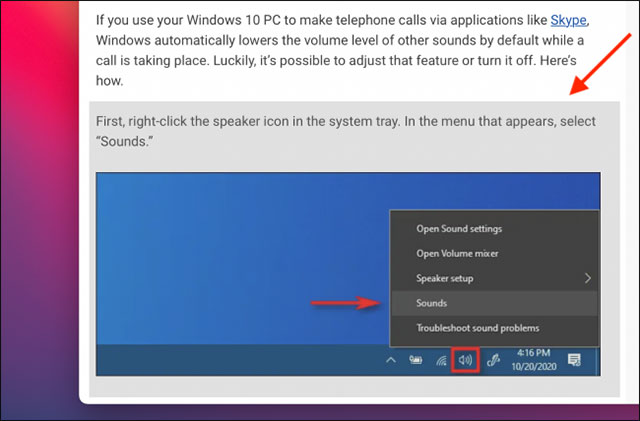
Sau đó, nhấn và giữ phím Cntl trong khi bạn chọn phần màn hình mà mình muốn chụp.
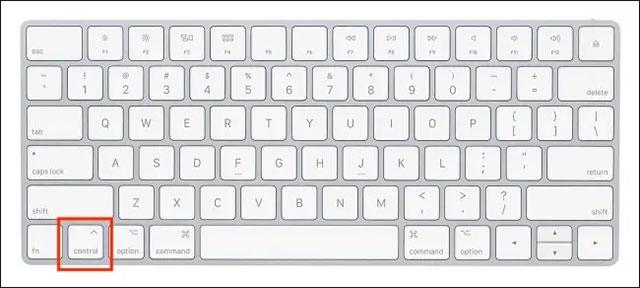
Ảnh chụp màn hình mà bạn vừa thực hiện đã lập tức được liệt kê trong khay nhớ tạm clipboard của hệ thống. Bây giờ, bạn có thể chia sẻ ảnh này với một người khác thông qua bất kỳ ứng dụng nhắn tin hoặc chia sẻ nào có sẵn trên máy Mac, bao gồm cả Messages (như hình bên dưới).
Bấm chọn một cuộc hội thoại và sử dụng phím tắt Cmd + V để dán ảnh chụp màn hình vào hộp văn bản. Nhấn phím Enter để gửi ảnh đi.
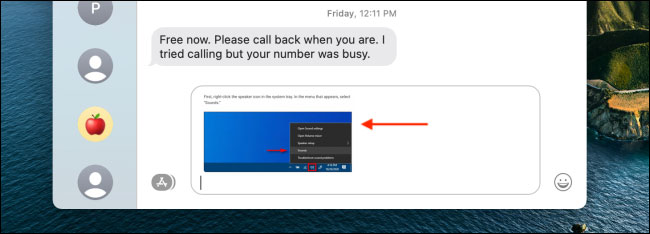
Bên cạnh đó, bạn cũng có thể mở ảnh chụp màn hình trong Preview để thực hiện các thao tác chỉnh sửa bổ sung. Hãy mở ứng dụng Preview và từ mục “File” trên thanh menu, hãy chọn tùy chọn “New From Clipboard”. Ngoài ra, cũng có thể sử dụng phím tắt Cmd + N nếu muốn.
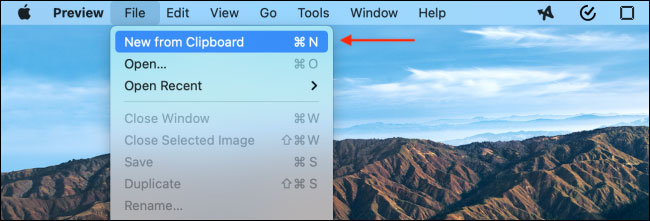
Ảnh chụp màn hình sẽ hiển thị trong cửa sổ Preview mới. Tại đây, bạn có thể thực hiện những thao tác như cắt, chú thích hoặc chỉnh sửa nó theo bất kỳ cách nào mình muốn.
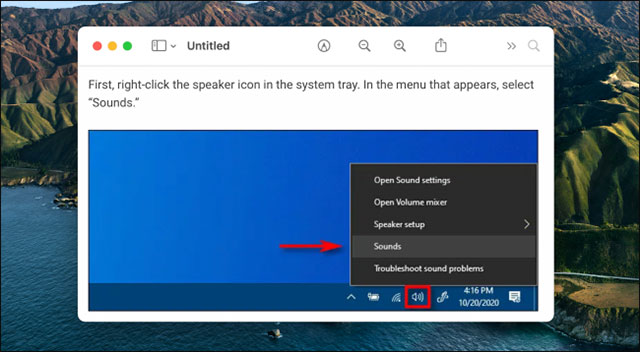
 Công nghệ
Công nghệ  AI
AI  Windows
Windows  iPhone
iPhone  Android
Android  Học IT
Học IT  Download
Download  Tiện ích
Tiện ích  Khoa học
Khoa học  Game
Game  Làng CN
Làng CN  Ứng dụng
Ứng dụng 





 macOS
macOS 









 Linux
Linux  Đồng hồ thông minh
Đồng hồ thông minh  Chụp ảnh - Quay phim
Chụp ảnh - Quay phim  Thủ thuật SEO
Thủ thuật SEO  Phần cứng
Phần cứng  Kiến thức cơ bản
Kiến thức cơ bản  Lập trình
Lập trình  Dịch vụ công trực tuyến
Dịch vụ công trực tuyến  Dịch vụ nhà mạng
Dịch vụ nhà mạng  Quiz công nghệ
Quiz công nghệ  Microsoft Word 2016
Microsoft Word 2016  Microsoft Word 2013
Microsoft Word 2013  Microsoft Word 2007
Microsoft Word 2007  Microsoft Excel 2019
Microsoft Excel 2019  Microsoft Excel 2016
Microsoft Excel 2016  Microsoft PowerPoint 2019
Microsoft PowerPoint 2019  Google Sheets
Google Sheets  Học Photoshop
Học Photoshop  Lập trình Scratch
Lập trình Scratch  Bootstrap
Bootstrap  Năng suất
Năng suất  Game - Trò chơi
Game - Trò chơi  Hệ thống
Hệ thống  Thiết kế & Đồ họa
Thiết kế & Đồ họa  Internet
Internet  Bảo mật, Antivirus
Bảo mật, Antivirus  Doanh nghiệp
Doanh nghiệp  Ảnh & Video
Ảnh & Video  Giải trí & Âm nhạc
Giải trí & Âm nhạc  Mạng xã hội
Mạng xã hội  Lập trình
Lập trình  Giáo dục - Học tập
Giáo dục - Học tập  Lối sống
Lối sống  Tài chính & Mua sắm
Tài chính & Mua sắm  AI Trí tuệ nhân tạo
AI Trí tuệ nhân tạo  ChatGPT
ChatGPT  Gemini
Gemini  Điện máy
Điện máy  Tivi
Tivi  Tủ lạnh
Tủ lạnh  Điều hòa
Điều hòa  Máy giặt
Máy giặt  Cuộc sống
Cuộc sống  TOP
TOP  Kỹ năng
Kỹ năng  Món ngon mỗi ngày
Món ngon mỗi ngày  Nuôi dạy con
Nuôi dạy con  Mẹo vặt
Mẹo vặt  Phim ảnh, Truyện
Phim ảnh, Truyện  Làm đẹp
Làm đẹp  DIY - Handmade
DIY - Handmade  Du lịch
Du lịch  Quà tặng
Quà tặng  Giải trí
Giải trí  Là gì?
Là gì?  Nhà đẹp
Nhà đẹp  Giáng sinh - Noel
Giáng sinh - Noel  Hướng dẫn
Hướng dẫn  Ô tô, Xe máy
Ô tô, Xe máy  Tấn công mạng
Tấn công mạng  Chuyện công nghệ
Chuyện công nghệ  Công nghệ mới
Công nghệ mới  Trí tuệ Thiên tài
Trí tuệ Thiên tài